Hoe het microfoonvolume op PS5 te verhogen
Bijgewerkt Januari 2023: Krijg geen foutmeldingen meer en vertraag je systeem met onze optimalisatietool. Haal het nu op - > deze link
- Download en installeer de reparatietool hier.
- Laat het uw computer scannen.
- De tool zal dan repareer je computer.
De PS5 is een van de best verkochte consoles, omdat hij veel mogelijkheden en opties biedt. Bovendien is het spelaanbod immens, aangezien we spellen kunnen vinden voor verschillende niveaus en thema's, maar ook voor verschillende leeftijden.
Onder de spelopties vinden we de mogelijkheid om onze spellen live uit te zenden, zodat andere gebruikers kunnen zien hoe we spelen. Er is ook de mogelijkheid om er commentaar op te leveren met andere verbonden mensen.
Dit kan een van de redenen zijn waarom we onder andere willen weten hoe we het volume van de microfoon op de PS5 kunnen verhogen. Daarom laten we u hieronder alle stappen zien die u moet volgen om te weten hoe u dit proces op een eenvoudige en snelle manier kunt uitvoeren.
Verhoog het microfoonvolume op PS5
De stappen die u moet volgen om te weten hoe u het volume op de PS5 kunt verhogen, zijn als volgt.
Belangrijke opmerkingen:
U kunt nu pc-problemen voorkomen door dit hulpmiddel te gebruiken, zoals bescherming tegen bestandsverlies en malware. Bovendien is het een geweldige manier om uw computer te optimaliseren voor maximale prestaties. Het programma herstelt veelvoorkomende fouten die kunnen optreden op Windows-systemen met gemak - geen noodzaak voor uren van troubleshooting wanneer u de perfecte oplossing binnen handbereik hebt:
- Stap 1: Downloaden PC Reparatie & Optimalisatie Tool (Windows 11, 10, 8, 7, XP, Vista - Microsoft Gold Certified).
- Stap 2: Klik op "Start Scan" om problemen in het Windows register op te sporen die PC problemen zouden kunnen veroorzaken.
- Stap 3: Klik op "Repair All" om alle problemen op te lossen.
Het eerste dat u moet doen, is op de 'PS' -knop op de controller drukken om het menu te openen.

Het volgende dat u moet doen, is het gedeelte 'Microfoon' onderaan openen.

Dan moet je klikken op het pop-upvenster 'Microfoonniveau aanpassen'

U zult zien dat er een balk is die u kunt verschuiven om het volume te verhogen.
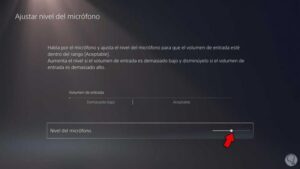
Als u het naar rechts verplaatst, neemt het volume toe.

Hierdoor is het volume van de microfoon van de PS5 verhoogd, zodat je luider wordt gehoord en gehoord.

